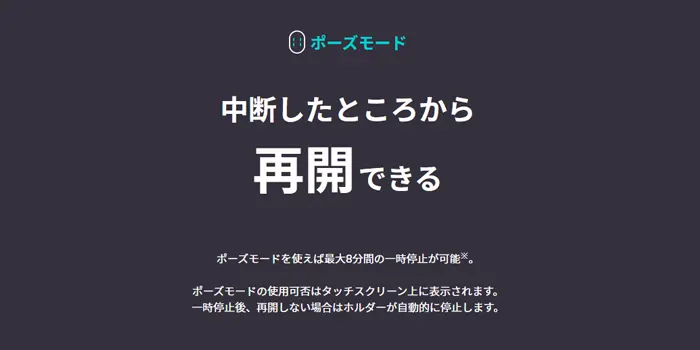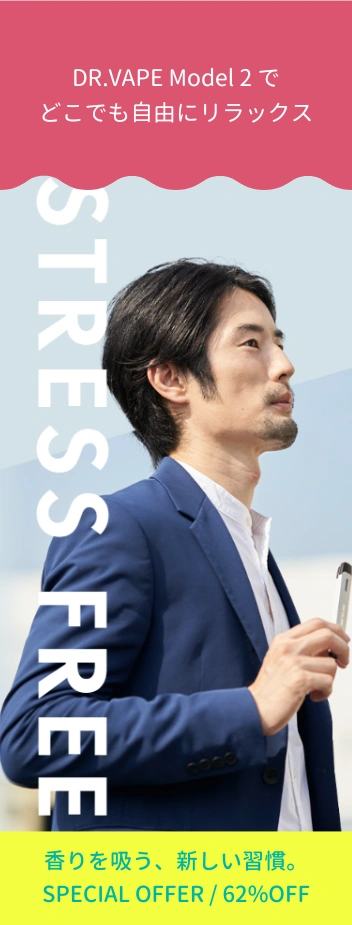日本での発売開始から10年を迎え、2024年3月13日(水)に待望の新型IQOS ILUMA i(アイコスイルマアイ)シリーズが発売されました。
本記事では、新機能タッチスクリーンが搭載されたアイコスイルマアイ、そして最上位モデルのIQOS ILUMA i PRIME(アイコスイルマアイプライム)の使い方や充電方法を解説します。
初めて搭載された機能の使い方からランプの点灯点滅パターン、トラブル時の対処法までお伝えしますので、初めての方はぜひ参考にしてください。
目次
新型アイコスイルマアイ・アイコスイルマアイプライムの基本情報

まずは、新型IQOS ILUMA i(アイコスイルマアイ)とIQOS ILUMA i PRIME(アイコスイルマアイプライム)の基本スペックをご覧いただきましょう。
アイコスイルマアイとプライムは、従来のアイコスイルマとサイズや重さ・形状が共通しており、前作と同じ値段で発売されています。
ここからは、アイコスイルマアイシリーズに新たに搭載された4つの機能について詳しく解説していきましょう。
| デバイスの名称 | アイコスイルマアイ | アイコスイルマアイプライム |
|---|---|---|
| 値段(税込) | 6,980円 | 9,980円 |
| カラー | ブリーズブルー ビビッドテラコッタ デジタルバイオレット ミッドナイトブラック |
ブリーズブルー ミッドナイトブラック ガーネットレッド※ ※IQOSPHERE会員限定の先行販売後に一般販売 |
| 連続使用 | 最大3本 | |
| 充電サイクル | 20回毎 | |
| 加熱温度 | 300℃~ | |
| 喫煙可能時間 | 最大6分または14パフ 最大+4パフ |
|
| ポケットチャージャーの充電時間 | 約135分 | |
| ホルダーの充電時間 | 1本分:約1分50秒 2本分:約5分15秒 |
|
| ポケットチャージャーのサイズ・重さ | 高さ121.5×幅47×奥行23.4mm/115g | 高さ117.2×幅45.9×奥行24.6mm/138.5g |
| ホルダーのサイズ・重さ | 高さ101mm×直径14.5mm/31g | |
| 同梱物 | ポケットチャージャー ホルダー チャージングケーブル ※ACパワーアダプターは同梱されません |
|
新機能①:タッチスクリーン
アイコスイルマアイシリーズの新機能「タッチスクリーン」は、ホルダーを見たり触ったりするだけで直感的な操作が可能になる機能です。
LEDランプの表示やタップ・スワイプでさまざまな機能が使いこなせるほか、残りの喫煙時間や回数を一目で確認できます。
従来のアイコスには無かった機能ですが、表示パターンは感覚的にわかるため、初めて使う方でもすぐに慣れるはずです。
新機能②:ポーズモード
アイコスイルマアイシリーズの新機能「ポーズモード」は、喫煙中に急な用で中断しないといけない時に使える機能です。
タッチスクリーンの少し上から下へなでると、加熱が最大8分間中断され、再開したい時はスクリーンを下から上へなでれば約20秒後に再加熱が完了します。
少ししか吸っていないのに荷物が届いたなど、途中で喫煙を止めないといけない時でもスティックを無駄にしないで済むため、コスパを高めてくれる機能です。
新機能③:フレックスパフ
アイコスイルマアイシリーズの新機能「フレックスパフ」は、喫煙の仕方によってスティック内に蒸気成分が14パフ分以上に残っている場合、自動的にプラス4パフ追加してくれる機能です。
喫煙途中でポーズモードを使用した、または6分間を超える場合はフレックスパフが作動しません。1回に吸い込む量が多い場合も、作動しないケースがあります。
1パフの間隔が長い方や吸い込む量が少ないケースで作動しやすい機能ですので、これまで14パフ以下しか楽しめていなかった方におすすめです。
新機能④:フレックスバッテリー
アイコスイルマアイシリーズの新機能「フレックスバッテリー」は、3本連続使用も可能なパフォーマンスモードの他に、エコモードの2モードを選べる機能です。
エコモードはアイコスのアプリによる設定が必要で、ポーズモードや連続使用が不可になるものの、ホルダーの寿命が最長で1年ほど延びる可能性があります。
頻繁に喫煙する・推奨温度の範囲外になりやすい地域での利用は、バッテリーが劣化するまでの期間が短くなるので、エコモード機能の追加は嬉しいポイントです。
新型アイコスイルマアイ・アイコスイルマアイプライムの使い方

ここからは、新型IQOS ILUMA i(アイコスイルマアイ)とIQOS ILUMA i PRIME(アイコスイルマアイプライム)の使い方について解説します。
セパレート型のアイコスイルマアイとプライムは、タッチスクリーンがついたホルダーを使用するため、基本的な使い方は同じです。
アイコスイルマアイとプライムの使い方をマスターするためにも、ぜひ参考にしてください。
使い方①:電源を入れる

まず、ポケットチャージャーのLEDランプ近くにある電源ボタンを4秒間長押しし、電源を入れましょう。
購入したばかりだと充電残量が不足している状態のため、次に解説する充電方法を参考にし、ポケットチャージャーをフル充電した状態にしてから電源を入れてください。
使い方②:ホルダーにスティックを挿入する

ポケットチャージャーの充電が完了したら、ホルダーを取り出してアイコスイルマ専用タバコスティックをまっすぐ挿入します。
正常にスティックが挿入されたら、ホルダーが振動して加熱がオートスタート(自動加熱)しますが、作動しない場合はタッチスクリーンを下から上にスワイプしてください。
使い方③:喫煙が終了したらスティックを取り出す

喫煙可能時間が残り30秒、または2パフになった段階でホルダーが振動し喫煙終了を合図します。
喫煙が終わったら、スティックをまっすぐ取り出して灰皿に捨てましょう。使用済みのスティックは、子供やペットの手が届かない場所で管理し、自治体のルールに従って廃棄してください。
使い方④:ホルダーをチャージャーに戻して充電する

スティックを取り出したホルダーをポケットチャージャーに戻し、ホルダーを充電します。
ホルダーの充電はドアカバー、またはラップカバーを閉じると始まります。ポケットチャージャーの丸いLEDランプが2つ点灯すると2本分、1つだと1本分の喫煙が可能です。
新型アイコスイルマアイ・アイコスイルマアイプライムの充電方法
続いて、新型IQOS ILUMA i(アイコスイルマアイ)とIQOS ILUMA i PRIME(アイコスイルマアイプライム)の充電方法について解説します。
充電方法も従来のアイコスイルマシリーズと同じですので、これまで使用していた方は馴染みがあるでしょう。
LEDランプの確認方法もご紹介していきますので、初めてアイコスイルマアイコスシリーズを使用する方は、ぜひ参考にしてください。
充電方法①:ACアダプターとType-Cケーブルを接続
アイコスイルマアイシリーズからACパワーアダプターが同梱されなくなったため、従来のアイコスイルマで使用していたアダプター、または出力が5V-2A以上のものを使用してください。
同梱されているUSBケーブルはType-C to Cケーブルです。新たにACアダプターを用意する場合はType-C端子付きで5V-2A以上の出力、安全認証マーク付きのものを準備し、ACアダプターとUSBケーブルを接続します。
充電方法②:ACアダプターをコンセントと接続
次に、USBケーブルと接続したACアダプターをコンセントに接続します。コンセントは1か所につき15Aまでが目安で、電源タップを使用する場合の目安は合計1500Wです。
電源タップの電力容量がオーバーしないよう、可能であれば壁にあるコンセントに直接接続し、電源タップを使用する際は合計の容量に注意してください。
充電方法③:Type-Cケーブルとアイコスイルマアイ/プライムを接続
続いて、USB Type-Cケーブルとアイコスイルマアイまたはプライムのポケットチャージャーを接続します。
電源ボタンのある側と反対方向にある挿入口にType-Cケーブルを挿し、フル充電まで約135分ほど待ちましょう。
充電方法④:チャージャーのバッテリーライトが4つ点灯すると充電完了
充電したポケットチャージャーのLEDランプが、4つ全て点灯していたら充電完了の合図です。
消灯している場合は電源ボタンを1回押すと、バッテリー残量を示すLEDランプが点灯します。また、ホルダーの充電残量もチャージャーのホルダーステータスライトで確認できます。
新型アイコスイルマアイ・アイコスイルマアイプライムのスクリーン表示パターン

新型IQOS ILUMA i(アイコスイルマアイ)とIQOS ILUMA i PRIME(アイコスイルマアイプライム)のホルダーに搭載された、新たな機能「タッチスクリーン」は、直感的な操作を可能にします。
しかし、スクリーンに表示されるマークのパターンを理解していないと、どのような状態を示しているのかわかりません。
ここからは、アイコスイルマアイとプライムのホルダーに表示されるLEDランプの点灯・点滅パターンを解説します。
加熱中の表示

タッチスクリーンに表示されるLEDランプが、外枠に沿って下から上へと上がっている時は、スティックを加熱している表示です。
LEDランプが外枠すべてに達すると、ホルダーが振動して加熱が完了したと合図してくれます。
使用時間の表示

タッチスクリーンに表示されるLEDランプの外枠が反時計回りに消えていくのは、使用残り時間の表示です。
喫煙可能時間は6分間または14パフですが、使用状況に応じてフレックスパフ機能が自動で作動し、追加利用が可能かを判断します。
ポーズモードの表示

タッチスクリーンの中央上部に表示される縦2本のLEDランプは、ポーズモード機能の使用が可能なことをあらわすサインです。
ポーズモードの起動中は、中央下部にも縦2本のLEDランプが表示され、喫煙を再開すると中央のランプが消灯します。
フレックスパフの表示

喫煙中にタッチスクリーンのLEDランプが外周に沿って時計回りに点灯すると、フレックスパフが可能かを判断しているサインです。
パフ数が追加されるとLEDランプが延長し、喫煙終了が近くなると中央の横線が点滅してお知らせしてくれます。
喫煙可能回数の表示

タッチスクリーンの中央にあるLEDランプが、上下に2本点灯している場合はスティックを2本分使用できるサインです。
真ん中に1本のLEDランプが点灯している場合は、スティックを1本使用できるバッテリー残量のため、使用後は速やかにポケットチャージャーで充電してください。
バッテリー切れの表示

タッチスクリーンの中央にあるLEDランプが、数字のゼロの形に点灯している場合は、ホルダーのバッテリー残量がゼロになったことを示すサインです。
1本分を使用するバッテリーが残っていない時に表示されるパターンですので、ポケットチャージャーで約1分50秒程度充電してから使用してください。
エラーの表示

タッチスクリーンの中央にあるLEDランプが、アルファベットのEの形に点灯した場合は、何らかのエラーが起こっているサインです。
ホルダーをポケットチャージャーに戻し、リセットを試しても表示が消えない場合はカスタマーセンターへ連絡してください。
アイコスイルマアイ・アイコスイルマアイプライムをリセットする方法
ホルダーのタッチスクリーンに、エラーを示す表示が現れた場合はリセットを試してください。
ポケットチャージャーにホルダーをセットし、チャージャーの電源ボタンを10秒間ほど長押しします。10秒経過したら指を離し、LEDランプが消灯・点滅した後、ゆっくり点灯すればリセットの完了です。
リセットを試してもエラーが解除されない場合は、以下のカスタマーセンターへ連絡し、対処法を問い合わせましょう。
| IQOSカスタマーセンター | |
|---|---|
| 電話番号 | 0120-190513 |
| 営業時間 | 9時~21時 |
| メール | メールでの問い合わせ |
| 電話 | コールバックでの問い合わせ |
| チャット | チャットでの問い合わせ |
| IQOS公式アカウント | |
新型アイコスイルマアイ・アイコスイルマアイプライムに起こる不具合やトラブルの対処法

新型IQOS ILUMA i(アイコスイルマアイ)やIQOS ILUMA i PRIME(アイコスイルマアイプライム)は、購入したばかりでも不具合が起こるケースは考えられます。
繊細な精密機器ですので、配送途中のトラブルや初期不良によって起きる不具合は、メーカーでも完全に防ぐことはできません。
最後に、アイコスイルマアイやアイコスイルマアイプライムに不具合やトラブルが起こった場合の対処法を解説していきますので、前もって覚えておきましょう。
充電できない
アイコスイルマアイやアイコスイルマアイプライムが充電できない場合の対処法を解説します。まず、ACアダプターがコンセントに正常に接続されているかを確認してください。
電源タップを使用している場合は、タップのスイッチがオンになっているか、同時に使用している電化製品との合計電力が1500Wを超えていないかを確認しましょう。
また、チャージャーのケーブル挿入部分やホルダーとの接触部分にゴミや汚れがないかを確認し、異常がないにもかかわらず充電できない場合はリセットを試した上でカスタマーセンターへ連絡してください。
スティックが詰まった
アイコスを使用する上でよくあるトラブルがスティックの詰まりです。アイコスイルマアイやアイコスイルマアイプライムの使用中、スティックが詰まった時はまず加熱が終わるまで待ちましょう。
ホルダーが十分に冷めるまで待ち、ホルダー上部のリングを取り外したら折れたスティックの上部が見えるので、爪や爪楊枝などを使用して取り除きます。
その際、内部を傷つけないように先が尖りすぎていないものを使い、最後にスティックのゴミが残っていないかを確認してください。
タッチスクリーンが反応しない
アイコスイルマアイやアイコスイルマアイプライムの新機能、タッチスクリーンが反応しない時は、まず6つのポイントを確認しましょう。
- 指が濡れていないか
- 手袋をはめていないか
- タッチスクリーンに汚れ・水滴がついていないか
- タッチスクリーンに破損がないか
- ホルダーの充電量が十分か
- ホルダーの電源がオンになっているか
ホルダーやタッチスクリーン自体や充電に異常がなく、リセットを試しても反応がない場合は、アイコス公式ショップやカスタマーセンターで製品診断を行いましょう。
| IQOSストア 札幌 | |
|---|---|
| 営業時間 | 10:00~20:00 |
| 受付最終時間 | 19:30 |
| 電話番号 | 011-223-2737 |
| 住所 | 〒060-0001 北海道札幌市中央区北1条西3丁目3 敷島北一条ビル1F&2F |
| マップ | |
| 来店予約 | IQOSストア 札幌来店予約ページ |
| 営業時間 | |
|---|---|
| 10:00~20:00 | |
| 受付最終時間 | |
| 19:30 | |
| 電話番号 | |
| 011-223-2737 | |
| 住所 | |
| 〒060-0001 北海道札幌市中央区北1条西3丁目3 敷島北一条ビル1F&2F |
|
| マップ | |
| 来店予約 | |
| IQOSストア 札幌来店予約ページ |
| IQOSストア 銀座 | |
|---|---|
| 営業時間 | 10:00~20:00 |
| 受付最終時間 | 19:30 |
| 電話番号 | 03-3538-5785 |
| 住所 | 〒104-0061 東京都中央区銀座2-4-18 アルボーレ銀座 |
| マップ | |
| 来店予約 | IQOSストア 銀座来店予約ページ |
| 営業時間 | |
|---|---|
| 10:00~20:00 | |
| 受付最終時間 | |
| 19:30 | |
| 電話番号 | |
| 03-3538-5785 | |
| 住所 | |
| 〒104-0061 東京都中央区銀座2-4-18 アルボーレ銀座 |
|
| マップ | |
| 来店予約 | |
| IQOSストア 銀座来店予約ページ |
| IQOSストア 原宿 | |
|---|---|
| 営業時間 | 10:00~20:00 |
| 受付最終時間 | 19:30 |
| 電話番号 | 03-5413-7100 |
| 住所 | 〒150-0001 東京都渋谷区神宮前1-13-18 |
| マップ | |
| 来店予約 | IQOSストア 原宿来店予約ページ |
| 営業時間 | |
|---|---|
| 10:00~20:00 | |
| 受付最終時間 | |
| 19:30 | |
| 電話番号 | |
| 03-5413-7100 | |
| 住所 | |
| 〒150-0001 東京都渋谷区神宮前1-13-18 |
|
| マップ | |
| 来店予約 | |
| IQOSストア 原宿来店予約ページ |
| IQOSストア 名古屋 | |
|---|---|
| 営業時間 | 10:00~20:00 |
| 受付最終時間 | 19:30 |
| 電話番号 | 052-589-3156 |
| 住所 | 〒450-0002 愛知県名古屋市中村区名駅1丁目2-4名鉄百貨店メンズ館 |
| マップ | |
| 来店予約 | IQOSストア 名古屋来店予約ページ |
| 営業時間 | |
|---|---|
| 10:00~20:00 | |
| 受付最終時間 | |
| 19:30 | |
| 電話番号 | |
| 052-589-3156 | |
| 住所 | |
| 〒450-0002 愛知県名古屋市中村区名駅1丁目2-4名鉄百貨店メンズ館 |
|
| マップ | |
| 来店予約 | |
| IQOSストア 名古屋来店予約ページ |
| IQOSストア 梅田 | |
|---|---|
| 営業時間 | 10:00~20:00 |
| 受付最終時間 | 19:30 |
| 電話番号 | 06-6377-5015 |
| 住所 | 〒530-0013 大阪府大阪市北区茶屋町15−31 |
| マップ | |
| 来店予約 | IQOSストア 梅田来店予約ページ |
| 営業時間 | |
|---|---|
| 10:00~20:00 | |
| 受付最終時間 | |
| 19:30 | |
| 電話番号 | |
| 06-6377-5015 | |
| 住所 | |
| 〒530-0013 大阪府大阪市北区茶屋町15−31 |
|
| マップ | |
| 来店予約 | |
| IQOSストア 梅田来店予約ページ |
| IQOSストア 心斎橋 | |
|---|---|
| 営業時間 | 10:00~20:00 |
| 受付最終時間 | 19:30 |
| 電話番号 | 06-6212-5800 |
| 住所 | 〒542-0086 大阪府大阪市中央区西心斎橋2-2-3 |
| マップ | |
| 来店予約 | IQOSストア 心斎橋来店予約ページ |
| 営業時間 | |
|---|---|
| 10:00~20:00 | |
| 受付最終時間 | |
| 19:30 | |
| 電話番号 | |
| 06-6212-5800 | |
| 住所 | |
| 〒542-0086 大阪府大阪市中央区西心斎橋2-2-3 |
|
| マップ | |
| 来店予約 | |
| IQOSストア 心斎橋来店予約ページ |
| IQOSストア 広島 | |
|---|---|
| 営業時間 | 10:00~20:00 |
| 受付最終時間 | 19:30 |
| 電話番号 | 082-541-5808 |
| 住所 | 〒730-0035 広島県広島市中区本通8-33 |
| マップ | |
| 来店予約 | IQOSストア 広島来店予約ページ |
| 営業時間 | |
|---|---|
| 10:00~20:00 | |
| 受付最終時間 | |
| 19:30 | |
| 電話番号 | |
| 082-541-5808 | |
| 住所 | |
| 〒730-0035 広島県広島市中区本通8-33 |
|
| マップ | |
| 来店予約 | |
| IQOSストア 広島来店予約ページ |
| IQOSストア 福岡 | |
|---|---|
| 営業時間 | 10:00~20:00 |
| 受付最終時間 | 19:30 |
| 電話番号 | 092-718-2727 |
| 住所 | 〒810-0041 福岡県福岡市中央区大名2-1-10 |
| マップ | |
| 来店予約 | IQOSストア 福岡来店予約ページ |
| 営業時間 | |
|---|---|
| 10:00~20:00 | |
| 受付最終時間 | |
| 19:30 | |
| 電話番号 | |
| 092-718-2727 | |
| 住所 | |
| 〒810-0041 福岡県福岡市中央区大名2-1-10 |
|
| マップ | |
| 来店予約 | |
| IQOSストア 福岡来店予約ページ |
ポーズモードが使えない
アイコスイルマアイやアイコスイルマアイプライムの便利な機能、ポーズモードが使えない場合は、まずタッチスクリーンの中央上部に縦2本のLEDランプが点いているか確認してください。
フレックスバッテリーがパフォーマンスモードで1度ポーズモードを使用している、エコモードになっている場合はそもそもポーズモードの起動ができません。
喫煙を開始してから3分、または8パフまでにしか起動できないため、喫煙開始から3分・9パフ以降はポーズモードが使えない点に注意しましょう。
フレックスパフが使えない
個人の吸い方によって、アイコスイルマアイやアイコスイルマアイプライムのフレックスパフが起動しないケースもあります。
明らかに吸い方が浅く14パフも吸っていないのにフレックスパフが起動しない場合は、スティックが正しく挿入されていない、またはゴミが詰まっている可能性が考えられます。
また、ポーズモードの使用やアイコスアプリでフレックスパフの機能をオフにしていると、フレックスパフが起動しないので一度確認してみてください。
【初めて】新型アイコスイルマアイ・プライムの使い方や点滅パターンを解説まとめ
新型IQOS ILUMA i(アイコスイルマアイ)とIQOS ILUMA i PRIME(アイコスイルマアイプライム)の使い方を、初めての方向けに解説してきました。
吸い方・充電の方法はアイコス以外の加熱式タバコでもほぼ同じですので、むつかしく考える必要はありません。
タッチスクリーンの点灯・点滅パターンやエラーなど、LEDランプの表示は感覚的にわかりやすくなりました。
今回新たに搭載されたポーズモードやフレックスパフ、フレックスバッテリーモードなど4つの機能でバージョンアップされた、使い勝手の良さをぜひ体験してみてください。